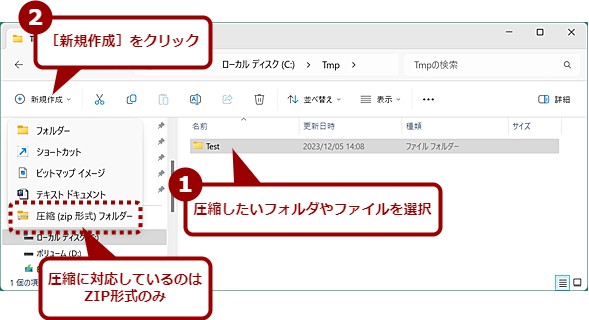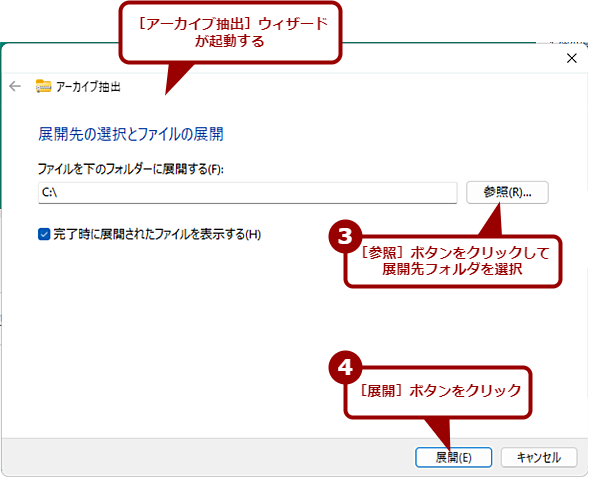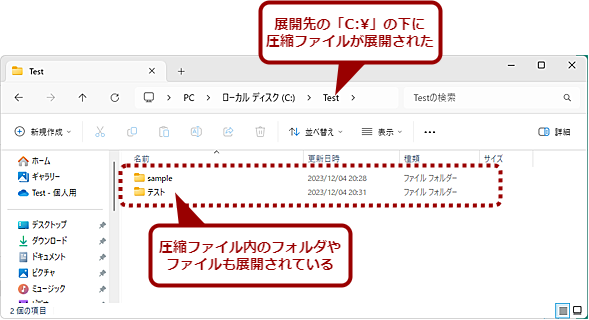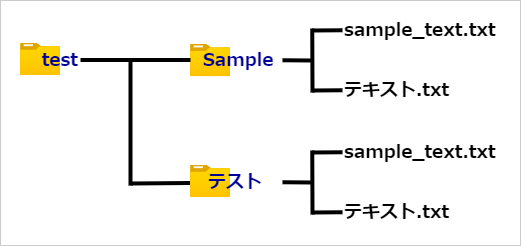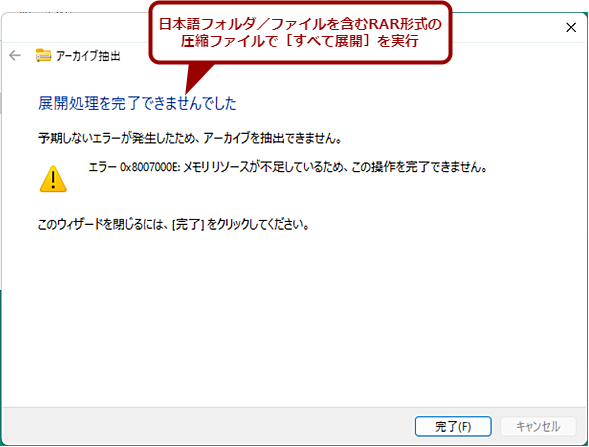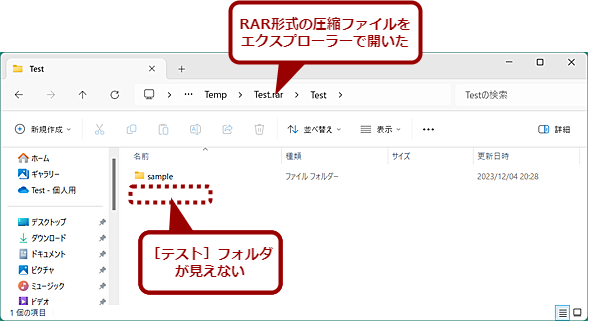【Windows 11新機能】RAR/tarファイル圧縮の実用度を検証する:Windows 11 Trends
Windows 11の新機能としてRARやtarなどの圧縮形式がサポートされた。既に圧縮形式として、ZIP形式がサポートされているが、同様のことが可能なのだろうか、検証してみた。
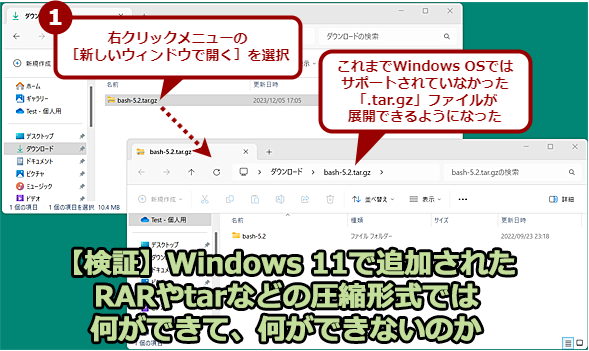 Windows 11で新たにサポートされたRARやtarなどの圧縮形式は何ができるのか?
Windows 11で新たにサポートされたRARやtarなどの圧縮形式は何ができるのか?Windows 11で新たにRARやtarなどの圧縮形式がサポートされた。既にサポートされているZIP形式と同様のことが可能なのだろうか? 検証してみた。
Windows 11 2022 Update(バージョン22H2)に対して「Moment 4」と呼ばれる累積更新プログラムを適用したり、Windows 11 2023 Update(バージョン23H2)にアップデートしたりすることで、Copilot in Windowsが有効化されるなど、多くの機能追加が行われる(Windows 11 Trends「一歩踏み込むWindows 11バージョン22H2「Copilot in Windows」と150以上の新機能」「【Windows 11 2023 Update(23H2)】機能更新プログラムまとめ」)。
その1つに、従来のZIP形式に加えて、RAR/tar/7-Zip(7z)/gzip(gz)の各圧縮(アーカイブ)形式のサポート(展開のみ)がエクスプローラーに追加されている。これまでは、こうした圧縮形式を利用するためには、「7-Zip」などのアーカイブソフトウェアのインストールが必要であった。
例えば、Linuxに起源を持つようなフリーソフトウェアでは、RAR形式やtar形式で配布されているものもある。こうしたツールを利用したい場合、それだけのためでもアーカイブソフトウェアのインストールが必要になった。
ZIP形式に加え、こうした主な圧縮形式がサポートされたことで、アーカイブソフトウェアのインストールは不要になるのか、エクスプローラーに追加されたこれらのアーカイブサポートの機能を確認してみた。
RARやtarなどの特徴
機能を確認する前に、今回サポート対象となった圧縮方式について整理しておこう。
| 形式名称 | 特徴 |
|---|---|
| RAR | Roshal Archiveの略。圧縮率が高く、ファイル分割機能や誤り訂正符号によるエラーの自動訂正機能を備えるなどの特徴がある。 |
| tar | tape archivesの略。UNIX系OSで標準のアーカイブ形式(ファイル圧縮はサポートしていない)。コマンドラインツールとしては、Windows 10バージョン1803以降から搭載されている。名前の由来通り、磁気テープに記録するために複数のファイルをまとめることを目的としたツールである。 |
| 7z | アーカイブソフトウェアの7-Zipが採用する圧縮形式。1999年にIgor Pavlov氏によって開発され、パブリックドメインとして圧縮方式が公開されたため、多くのアーカイブソフトウェアでサポートされている。圧縮率が高く、高度な暗号化をサポートするのが特徴である。 |
| gz | 主にUNIX系OSで使われる圧縮形式。高い圧縮率と、高速な圧縮/展開が特徴である。単一ファイルの圧縮しか対応していないため、tarと組み合わせて、「.tar.gz」という拡張子で使用されることも多い。 |
| Windows 11でサポートが追加された圧縮形式の特徴 | |
追加された圧縮形式で行えること
これらの圧縮形式がサポートされることで、別途、アーカイブソフトウェアをインストールする必要がなくなるはずだ。しかし、原稿執筆時点ではZIP形式とは異なり、これらの圧縮形式でサポートされる機能が限定的だ。
サポートされるのは展開(解凍)のみで、ZIP形式のように圧縮ファイルを作成することはできない。
展開は、ZIP形式と同様、エクスプローラーで圧縮ファイルをダブルクリックするだけだ。圧縮ファイルの中身がエクスプローラーで開かれる(ZIP形式と同様、圧縮ファイルがフォルダのように見える)。そこからフォルダやファイルを適当なフォルダにコピーすれば、圧縮ファイル内の特定のフォルダやファイルを展開可能だ。
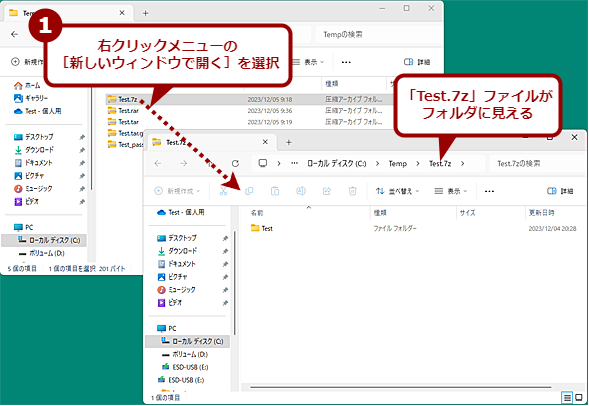 圧縮ファイルを開く
圧縮ファイルを開くZIP形式と同様、エクスプローラーで圧縮ファイルをダブルクリックすることで開くことが可能だ。また、右クリックメニューの[新しいウィンドウで開く]を選択すると、エクスプローラーの別ウィンドウで圧縮ファイルを開くこともできる。
また、エクスプローラーで圧縮ファイルを選択すると、メニューバーに[すべて展開]が現れるので、これをクリックしてもよい。[アーカイブ抽出]ウィザードが表示されるので、ここで[参照]ボタンをクリックして、展開先のフォルダを指定し、[展開]ボタンをクリックすると、指定したフォルダに展開できる。
ただし、パスワード付きの圧縮ファイルの展開は、現時点ではサポートされていないので注意してほしい。パスワード付きの圧縮ファイルは、エクスプローラーで開こうとしても、[アーカイブ抽出]ウィザードで、「アーカイブ抽出ウィザードを完了できません」と表示され、展開できない。
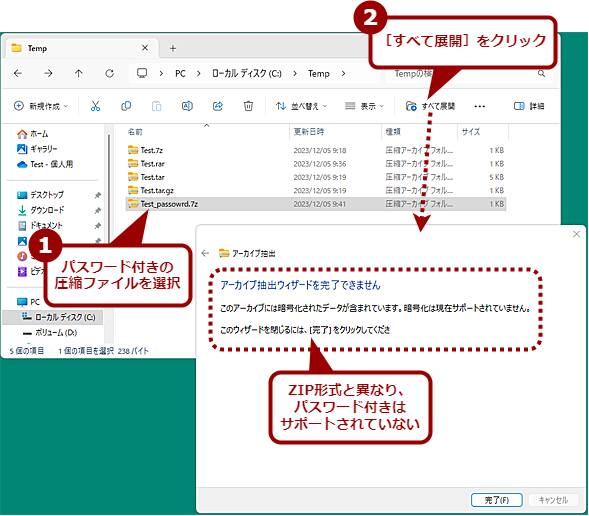 パスワード付きの圧縮ファイルには未対応
パスワード付きの圧縮ファイルには未対応パスワード付きの圧縮ファイルを展開しようとすると、[アーカイブ抽出]ウィザードで「アーカイブ抽出ウィザードを完了できません」と表示される。ZIP形式とは異なり、RARや7zのパスワード付き圧縮ファイルには対応していない。
ダウンロードしたフリーソフトウェアの配布パッケージを展開する、といった用途では問題ないので、Windows 11ユーザーの多くは十分な機能であると考えられる。ただ、メールなどでこれらの圧縮形式で送られてきたファイルを編集し、相手に戻さなければならない場合、圧縮をサポートしていないため、別途、アーカイブソフトウェアが必要になる。できれば、ZIP形式と同様、圧縮機能やパスワード付き圧縮ファイルの展開機能をサポートしてほしいところだ。
日本語フォルダが見えない場合は更新プログラムの適用を
この機能が追加された当初、RARファイルを[すべて展開]で展開すると、[アーカイブ抽出]ウィザードでエラーが発生し、エクスプローラーでRARファイルをダブルクリックするとRARファイル内にある日本語フォルダ/ファイルが見えないという不具合に気が付いた。そこで、他の圧縮形式についても、下図のようなフォルダ構成の圧縮ファイルを作成し、テストしてみた。
結果、不具合があったのはRAR形式のみで、その他のtarや7z、tar.gzでは日本語フォルダ/ファイルが表示された。このRAR形式の不具合も、2023年12月の累積更新プログラムで修正される見込みだ(プレビュー版の更新プログラムで確認)。RAR形式の圧縮ファイル内の日本語フォルダ/ファイルが見えない場合は、更新プログラムを適用すれば解決できる。
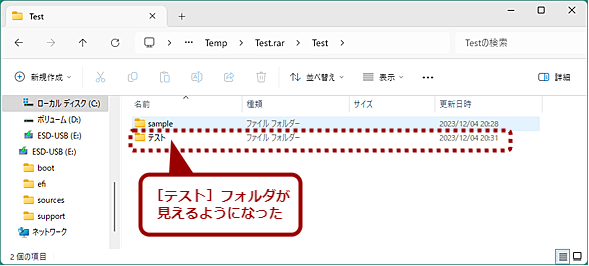 当初はRAR形式で日本語フォルダ/ファイルの扱いに不具合があった(3)
当初はRAR形式で日本語フォルダ/ファイルの扱いに不具合があった(3)2023年12月の累積更新プログラム(プレビュー版で評価)を適用すると、この不具合は解消され、日本語フォルダ/ファイルも表示され、問題なく展開もできるようになる。
Lzh形式には未対応
今回サポートが追加された圧縮形式は、前述のようにRAR/tar/7-Zip(7z)/gzip(gz)の4種類である。残念ながら、日本のWindows OS向けフリーソフトウェアの配布などで、比較的使われているLzh形式には対応していない。
日本語版Windows 7からWindows 10 Anniversary Update(バージョン1607)までは、Lzh形式の展開がサポートされていた。しかし、Windows 10 Creators Update(バージョン1703)では、このサポートが終了している。
これは、Lzh形式ではヘッダが細工された悪意を持つファイルの作成が可能な上、多くのウイルス対策ソフトウェアが検疫できないためだ。ヘッダが細工されてしまうのは、他の圧縮形式も同様だが、多くのウイルス対策ソフトウェアが対応しており、細工された圧縮ファイルの検疫が可能だ。
しかし、Lzh形式は主に日本で使われており、特に海外由来のウイルス対策ソフトウェアが対応していないため、危険とされ、使用しないことが推奨されている。
とはいえ日本では、いまだにLzh形式で配布されているフリーソフトウェアは多く存在している。Windows 11には、Windows Defenderというウイルス対策機能も標準で実装されているので、Lzh形式のウイルス対策とともに、再びLzh形式に対応してもいいと思うのだが(日本だけのために対応する気はないのかもしれないが)。
Copyright© Digital Advantage Corp. All Rights Reserved.